光绘摄影的后期制作
光绘摄影让摄影过程趣味横生,
但酷炫效果并非一蹴而就,
如何对光绘摄影进行适宜处理,
用后期打造最精美的创意画面?
ACR:
一、针对海面背景:
1、选择细节-降噪调整,参数越大,降噪能力越强,画面更模糊;相对应地,适当提高细节参数;提升平滑(类似蒙版羽化),使过渡更自然。
2、自动调整整张相片。
3、适当降低高光和白色,提亮整体曝光。
4、适当调冷色温,色调加适当绿色调。
二、针对光绘整体:
1、使用画笔较正前景整体参数,降低白色及高光,涂抹画面较为明亮的区域,恢复画面细节。
注:打开自动蒙版功能,识别物体边缘,画笔轻松不串位~
三、针对天空背景:
1、压暗天空, 降低曝光和白色以及高光。
2、降低中景部分的白色、高光以及曝光,降低完成再降低饱和度。
四、针对光绘人物:
1、重置径向滤镜参数,降低清晰度,即纹理,适当提升曝光和冷色调(绿色),适度降低高光,提升白色阴影、对比度。
2、点击编辑面板,偏移画面色相,通过色相和饱和度突出整体色彩,调整颜色明度;
3、通过画笔提升人物肤色的曝光,略微提升最亮部、高光及阴影,并且提升对比度,给画面去灰。
注:这一步记得关闭自动蒙版哦~如果有蒙雾可以适当“去除薄雾”。
PS:
1、使用修补工具,修饰人物脸上反光。
2、通过仿制图章-正常模式,选择较低的不透明度(47%)和流量(22%),修饰肤色过渡。
3、使用套索,选择人物面部(除眉毛),增加对比度,适当羽化。
4、新建亮度/对比度,提升亮度及对比度,提亮亮部并合并,让画面更明快。
5、使用污点修复画笔,去除镜头脏点,
6、适当降低画面整体色相和饱和度,双击蒙版-反相,使用白色画笔,对一并降低的部分进行涂抹,进行合并。
7、选中较亮中景,点击属性-曲线,从高光降低,选择蒙版羽化。
8、复制图层,选择滤镜-USM锐化,数量151%,半径0.7像素,阈值9色阶。
9、双击蒙版-反向,用白色画笔涂抹人物,将被一并锐化的部分去除;如果将不透明度和流量开到最大,使用羽化让过渡更自然。
注:没有蒙版的时候,选择添加新蒙版,再进行第9条操作。
10、对顶部进行裁切,储存图片。
这样,一张闪亮有趣的“金鱼红气泡”
光绘创意摄影就制作完成啦~

通过本期学习,
你是否也掌握了光绘摄影的后期技巧呢?
梁老师还针对同类型的“极地青光剑”
光绘效果进行了详细讲解,
更多后期大招,打开视频就能学到!

如有感兴趣的影友想购买光绘棒,
请扫描下方二维码联系小梁老师!
⬇



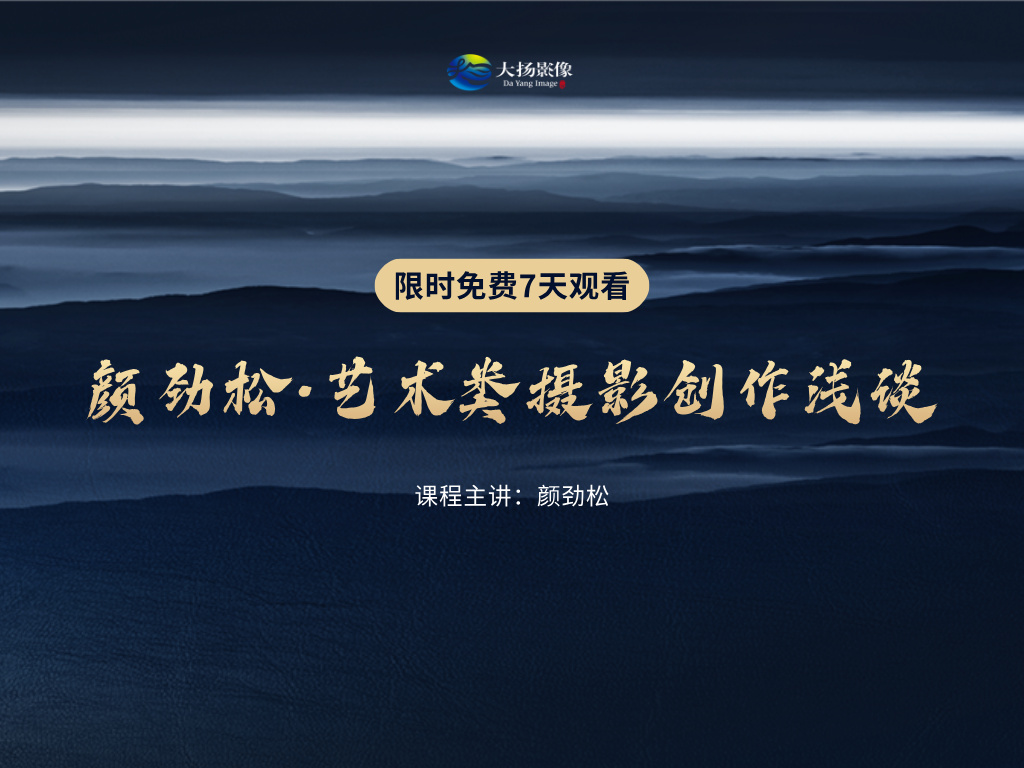


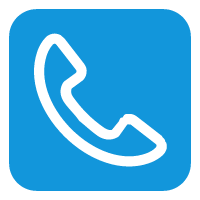 大扬热线
大扬热线